Sublime Text是适合新手的轻量级代码编辑器,支持多语言且插件丰富;首先从官网下载对应系统安装包,避免第三方风险;接着双击安装文件按向导完成安装,建议使用默认路径并创建快捷方式;启动后熟悉界面布局,包括菜单栏和编辑区;通过“Preferences > Settings”配置行号、自动换行等基础设置;最后通过Ctrl+Shift+P打开命令面板安装Package Control插件管理器以扩展功能。
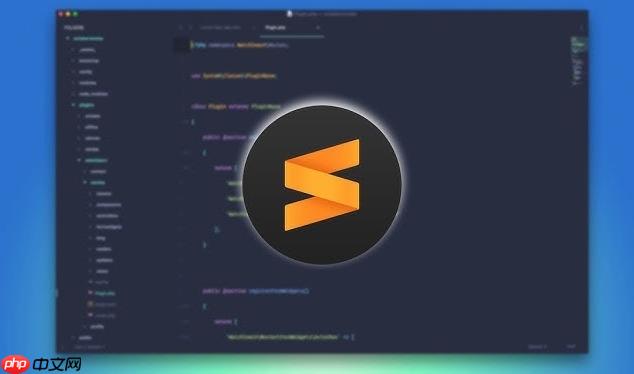
如果您是编程新手,想要安装一款轻量且功能强大的代码编辑器来提升开发效率,Sublime Text 是一个理想的选择。它支持多种编程语言,界面简洁,插件丰富。以下是帮助您顺利完成 Sublime 安装的详细步骤:
获取官方安装包是确保软件安全和稳定运行的第一步。请务必从 Sublime Text 的官方网站下载,避免第三方渠道可能携带的恶意程序。
1、打开浏览器,在地址栏输入 https://www.sublimetext.com/ 并访问官网页面。
2、网页会自动识别您的操作系统,并推荐对应的版本;若未自动匹配,请手动选择 Windows、macOS 或 Linux 版本。
3、点击“Download”按钮开始下载安装文件,文件通常保存在“下载”目录中。
安装过程简单直观,只需按照提示逐步操作即可完成本地部署。
1、找到下载完成的安装文件(Windows 用户为 .exe 文件,macOS 用户为 .dmg 文件)。
2、双击安装文件启动安装向导;在 Windows 系统中,选择“Next”进入下一步。
3、根据提示选择安装路径,建议使用默认路径以避免后续配置问题。
4、勾选是否创建桌面快捷方式和关联文件类型(如 .txt、.py 等),便于快速打开文件。
5、点击“Install”开始安装,等待进度条完成后点击“Finish”退出安装程序。
初次启动时,您可以初步了解 Sublime 的主界面布局,包括菜单栏、侧边栏和编辑区域。
1、通过桌面快捷方式或开始菜单启动 Sublime Text。
2、观察顶部菜单栏中的“File”、“Edit”、“View”等选项,这些提供基本操作功能。
3、右侧空白区域为主编辑区,可直接输入代码内容。
4、按下 Ctrl + \`(反引号)可调出内置控制台,用于调试或执行命令。
个性化设置能提升编码体验,例如开启自动换行、显示行号等常用功能。
1、点击顶部菜单“Preferences” > “Settings”,打开用户设置文件。
2、右侧为用户自定义配置区域,可在其中添加以下常用设置:
{"line_numbers": true, "word_wrap": "auto", "tab_size": 4, "translate_tabs_to_spaces": true}
3、保存文件后设置立即生效,无需重启软件。
Package Control 是 Sublime 最重要的扩展工具,允许您便捷地安装和管理插件。
1、按下 Ctrl + Shift + P 打开命令面板,输入“Install Package Control”。
2、选择对应选项并确认安装,系统将自动下载并完成配置。
3、安装成功后会弹出说明页面,可关闭该标签页继续使用。
以上就是新手如何安装Sublime_保姆级Sublime安装图文教程的详细内容,更多请关注php中文网其它相关文章!

每个人都需要一台速度更快、更稳定的 PC。随着时间的推移,垃圾文件、旧注册表数据和不必要的后台进程会占用资源并降低性能。幸运的是,许多工具可以让 Windows 保持平稳运行。

Copyright 2014-2025 https://www.php.cn/ All Rights Reserved | php.cn | 湘ICP备2023035733号